تحميل ويندوز 11 من موقع مايكروسوفت رابط مباشر، يمكن أن نعتبره أفضل الطرق التي يمكنكم من خلالها تنزيل windows 11، و هذا ما سوف نقوم بشرحه اليوم بشكل غاية في الدقة و التفصيل من خلال هذه المقالة و كذلك الفيديو الموجود أسفل منها أيضا، حيث أنه يحتوي على جميع التفاصيل التي يحتاجها أي شخص مبتدأ في تنصيب ويندوز 11 على الكمبيوتر.
تنزيل ويندوز 11 الإصدار 21H2 يمكنكم الوصول إليه من خلال الرابط الموجود أسفل هذه المقالة و مباشرة من خلال موقع مايكروسوفت، وبكل لغات العالم التي منها اللغة العربية و الإنجليزية و الإسبانية ... وبعدها سوف نحتاج برنامج Rufus و الذي سوف يمكننا من حرق ويندوز 11 على فلاشة usb بكل سلاسة و سهولة ومن دون أي أخطاء أو مشاكل.
تثبيت ويندوز 11 على الأجهزة الغير مدعومة دون إضافة أي ملفات خارجية إلى نسخة الويندوز، بحيث أن النسخة الخاصة بك سوف تبقى على شكل ملف iso و لن يتم التلاعب بها أو تغيير أي ملفات موجودة في داخلها، و هو الأمر الذي لا يفضله الكثير من المستخدمين الذين يرغبون في تثبيت نسخ أصلية خام غير معدلة و خالية من كل المشاكل و العراقيل التي يمكن أن تحدث، لدى ستجدون أن طريقة اليوم أمنة، و الأهم من كل هذا أنها سوف تمكنكم من تثبيت ويندوز11 على الأجهزة الغير مدعومة و كذلك حتى لمن حاسوبه يدعم ويندوز 11 يمكنه أيضا أن يعتمد على نفس هذه الطريقة التي سوف نشرحها اليوم.
شرح اليوم يقتضي فورمات قرص النظام C و تنصيب ويندوز 11 حيث أن هذا يمكن أن نعتبره أفضل من الترقية إلى ويندوز 11، وذلك كون أن الترقية يمكن أن تنقل معها كل أو بعض مشاكل النظام السابق إلى النظام الجديد لدى يبقى clean install windows 11 أحد أفضل الخيارات التي يمكنكم اللجوء إليها إذا أردتم تثبيت ويندوز 11.
 |
| تنزيل و تثبيت ويندوز 11 الإصدار 20H2 |
شرح اليوم سهل للغاية وبسيط و لن نغفل بداخله أي خطوة، لدى يفضل أنك تتبعه كاملا بتركيز حتى تتمكن من تسطيب ويندوز 11 بأسهل طريقة ممكنة و دون الوقوع في أي أخطاء أو مشاكل.
شاهد أيضا : إلغاء تثبيت برامج ويندوز 11 الغير قابلة للحذف حذف برامج الكمبيوتر من جذورها Wise Program Uninstaller
مميزات تثبيت ويندوز clean install windows 11
حل و تجاوز جميع مشاكل نظام التشغيل السابق.
إزالة أي فيروسات أو برامج ضارة عالقة في قرص النظام.
الإستفادة من الويندوز بشكل أفضل و أسرع من ذي قبل.
تخفيف الضغط من على الهارد ديسك عبر إزالة جميع الملفات الغير ضرورية العالقة فيه.
يمكنك نقل ملفاتك المهمة إلى قرص النظام، و تقوم فقط بعمل فورمات لقرص النظام C.
تثبيت نسخة أصلية وكاملة ومن دون تعديلها.
يمكنك إستعمال تفعيل ويندوز 10 لتفعيل ويندوز 11.
مشاكل هذه الطريقة أقل من مشاكل الترقية إلى ويندوز 11.
أسرع بكثير من باقي الطرق الأخرى لتنصيب ويندوز 11.
عيوب تثبيت ويندوز11 clean install windows 11
العيب الوحيد انك سوف تحتاج إلى تثبيت برامج سطح المكتب الخاصة بك، هذا إذا كنت تنصبها في قرص النظام.
تحميل و تثبيت ويندوز 11 الأجهزة الغير مدعومة
تفتح برنامج Rufus سوف تأتي الى الاعلى و تختار الفلاشة و حجمها يجب أن لا يقل عن 8 GB.
و هنا تنتقل الى المكان الموجود في نسخة ويندوز 11 التي حملتها و تقوم بإختيارها.
و في هذه المرحلة تختار extend windows 11 installation no tpm 2.0 no secure boot 8GB ram
و أما هنا تنقر على start لبدأ نسخ ويندوز 11 على الفلاشة الخاصة بك.
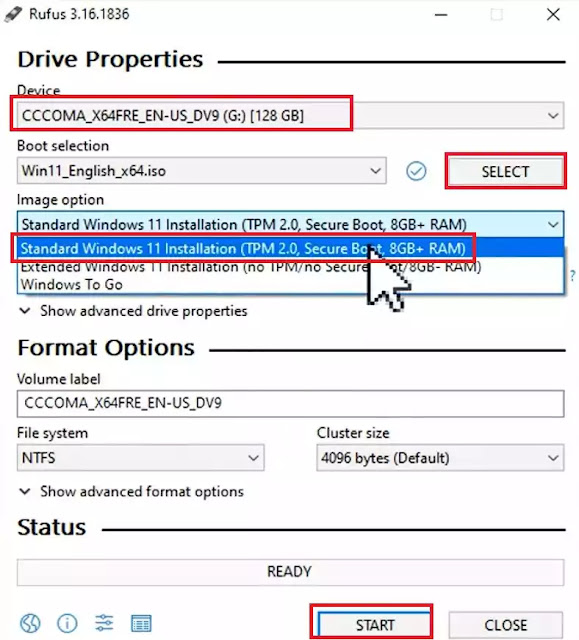 |
| extend windows 11 installation no tpm 2.0 no secure boot 8GB ram |
الفورمات و تثبيت ويندوز 11
سوف تدخل الى البوت أو البيوس بحسب الجهاز الخاص بك، حيث تختلف الأزرار المخصصة لذلك ممكن يكون F2 أو F12 أو F8 أو F11 أو F10 أو Delete أو أي زر اخر، و على كل حال فإن هذا الزر يظهر أسفل الشاشة عند بدأ تشغيل الكمبيوتر الخاص بك، و عندما تدحل سوف تختار الإقلاع الى الفلاشة usb بدلا من الدخول إلى القرص الصلب.
وهنا سوف تلاحظ أنه يمكنك أن تقوم بعملية تثبيت ويندوز 11 بكل سهولة
- install now.
- لا أتوفر على مفتاح التفعيل.
- تختار ويندوز 11 برو لأنه الأفضل.
- توافق على شروط الإستخدام.
 |
| تحميل و تثبيت ويندوز 11 الأجهزة الغير مدعومة |
- هنا تختار Custom لتثبيت ويندوز بطريقة مخصصة.
- و هنا تختار قرص ويندوز تفرمته ثم تنقر على next.
- سيبدأ تثبيت ويندوز 11 على الكمبيوتر الخاص بك.
- و اخيرا مبروك عليك تثبيت ويندوز 11 بدون أي مشاكل.
 |
| أفضل و أسهل طريقة تثبيت ويندوز 11 الأجهزة الغير مدعومة |
و الأن نترككم مع الشرح المفصل لدرس للمبتدئين حول كيفية تحميل و تثبيت ويندوز 11 الإصدار 20H2 الأجهزة الغير مدعومة و المدعومة معا، من خلال هذا الفيديو.
مشاهدة ممتعة .
نتمنى أن هذه المقالة التقنية كانت مفيدة لكم، و قد وجدتم فيها من المعلومات و الحلول ما كان بإستطاعته تجاوز كل الأخطاء التي تواجهونها وتسهيل العمل بأجهزتكم.
